Windows8.1纯净系统重装图解过程
发布时间:2022-04-18 文章来源:xp下载站 浏览: 41
|
系统软件是指控制和协调计算机及外部设备,支持应用软件开发和运行的系统,是无需用户干预的各种程序的集合,主要功能是调度,监控和维护计算机系统;负责管理计算机系统中各种独立的硬件,使得它们可以协调工作。系统软件使得计算机使用者和其他软件将计算机当作一个整体而不需要顾及到底层每个硬件是如何工作的。 win8.1纯净系统重装主要是因为系统采用全新的Modern操作界面,方便触屏电脑操作,系统重装win8.1原版还优化系统内核,加速开机速度,因此深受众多用户喜爱,不过,win8.1纯净系统重装如何做?接着就让小编来为你演示系统重装win8.1原版过程。 相关推荐:怎么重装系统xp 系统重装win8.1原版步骤 1、在电脑光驱上放入win8.1安装光盘,重启电脑,不停按F12、F11、Esc等快捷键选择从DVD光盘启动; 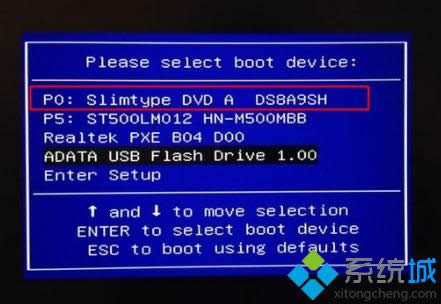 win8.1纯净系统重装图解过程图1 2、运行win8.1安装程序,选择语言和输入法,下一步; 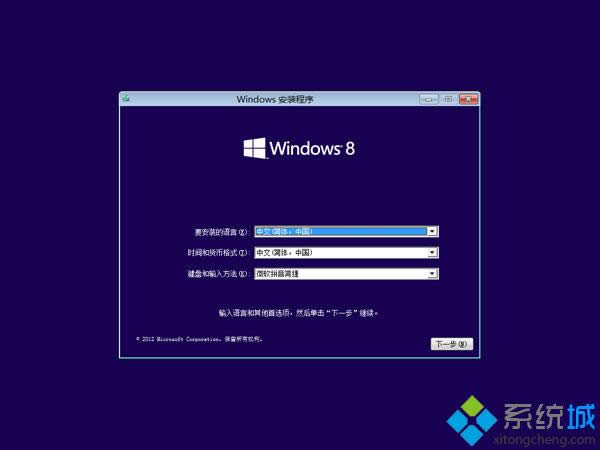 win8.1纯净系统重装图解过程图2 3、转到这个界面,直接点击“现在安装”;  win8.1纯净系统重装图解过程图3 4、输入产品密钥,或者先跳过,再使用激活工具激活;  win8.1纯净系统重装图解过程图4 5、安装类型选择“自定义:仅安装Windows(高级)”; 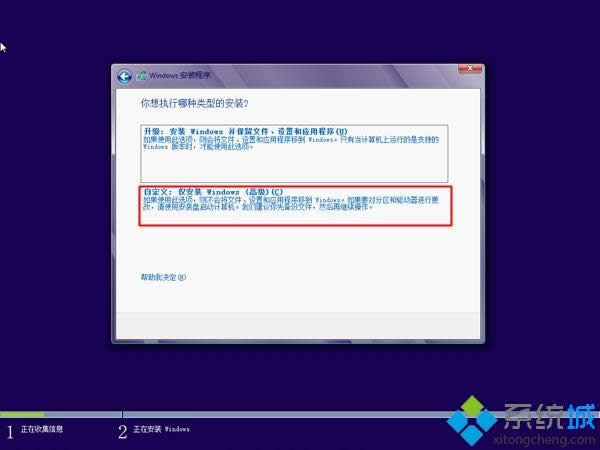 win8.1纯净系统重装图解过程图5 6、在分区界面,点击“驱动器选项(高级)”,选择要安装在分区进行格式化,接着下一步; 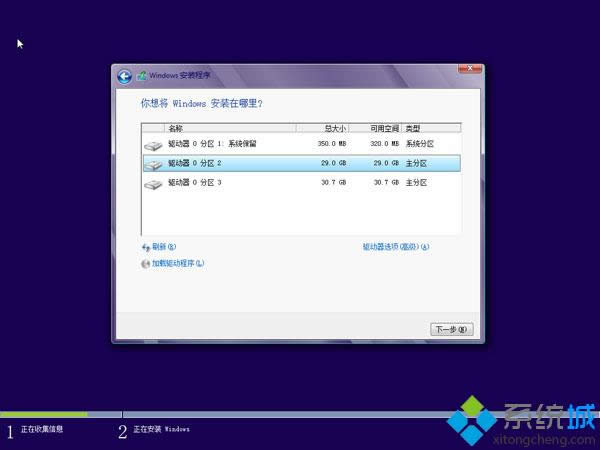 win8.1纯净系统重装图解过程图6 7、开始执行win8.1系统安装过程,如图所示,安装过程会进行重启; 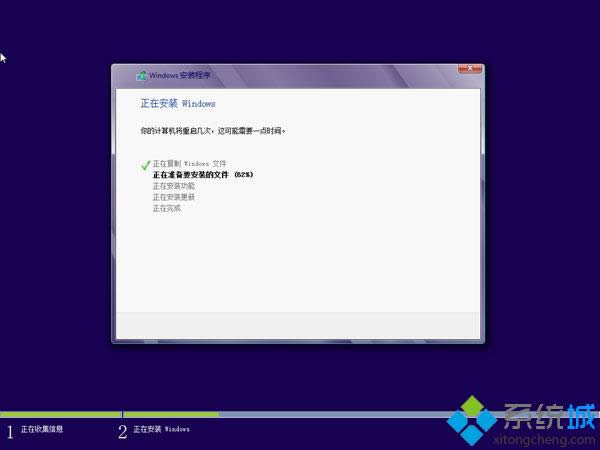 win8.1纯净系统重装图解过程图7 8、进入到win8.1系统配置界面,根据提示进行设置即可。 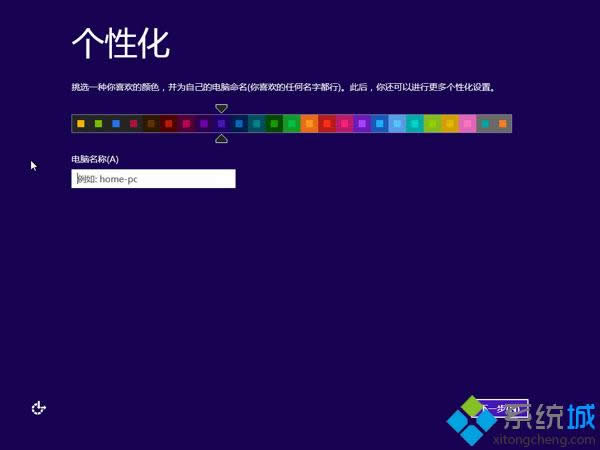 win8.1纯净系统重装图解过程图8 关于win8.1纯净系统重装图解过程的全部内容到此就结束了,系统重装win8.1原版首先要做的就是设置电脑从光盘启动,之后的操作都是比较简单的。系统重装win8.1原版完成后,你就能体验到win8.1操作系统革新性变化了。 系统软件一般是在计算机系统购买时随机携带的,也可以根据需要另行安装。 |
本文章关键词: win8.1纯净系统重装图解过程
相关文章
本类教程排行
系统热门教程
本热门系统总排行

